Hasznos iPhone beállítás, amit később megköszönsz magadnak: így automatizáld a képernyő elforgatását az egyes appokhoz
Ha ezt is egy iPhone-ról olvasod – legyen az újabb vagy régebbi – akkor először is gondoskodj egy iPhone 11 tok vagy más modellekre készült kiegészítőink közül, hogy még sok ilyen hasznos trükköt ismerhess meg biztonságban:
Neked is eleged van abból, hogy az iPhone képernyőjének tájolását bizonyos alkalmazásokhoz kézzel kell kikapcsolnod – mert egyébként zárolva, azaz mindig függőlegesen tartod? Olvass tovább, hogy megtudd, hogyan érheted el, hogy az iOS automatikusan elvégezze ezt helyetted. És ne feledkezz meg közben a telefonod védelméről sem, amelyhez lentebb egy iPhone 11 tok kiegészítőt is ajánlunk.
Az iOS rendszerben sok alkalmazás más nézetet jelenít meg, amikor az iPhone-t portréból horizontálisra fordítjuk. Az alkalmazástól és a használat módjától függően ez a viselkedés nem mindig kívánatos, ezért az Apple tartalmazza a Vezérlőközpontban az Tájolási zár opciót.
Bizonyos alkalmazások azonban hasznosabban működnek, ha a tájékozódási zár ki van kapcsolva – gondoljunk csak a YouTube-ra vagy a Fotók alkalmazásra, ahol a készülék elforgatása jobb teljes képernyős megjelenítést tesz lehetővé.
Ha hajlamos vagy bekapcsolva tartani a zárolást, akkor az ilyen típusú alkalmazások megnyitásakor minden egyes alkalommal ki kell kapcsolnod a Vezérlőközpontban, hogy teljes képernyős élményt kapj. Ezután, amikor bezárod az alkalmazást, nem szabad elfelejtened, hogy újra bekapcsolod a zárat, ami nem ideális. Szerencsére azonban van egy egyszerű személyes automatizálás, amelyet létrehozhatsz, és amely átveszi ezt a folyamatot helyetted bizonyos alkalmazások esetében, így nem kell többé folyton ki-be járkálnod a Vezérlőközpontba.
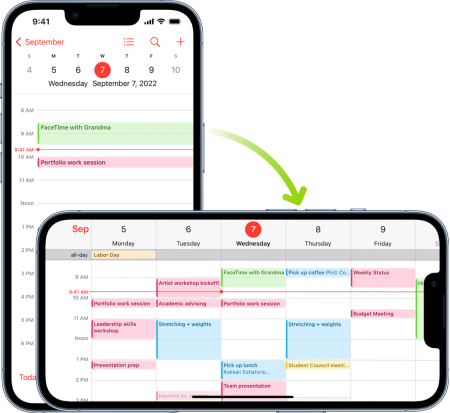
A következő lépésekben eláruljuk, hogyan is kell csinálni:
- Nyisd meg a Shortcuts alkalmazást az iPhone-odon, és válaszd ki az Automatizálás lapot.
- Koppints a képernyő jobb felső sarkában lévő plusz szimbólumra.
- Koppints a Személyes automatizálás létrehozása lehetőségre.
- Görgess lefelé, és válaszd ki az Alkalmazás lehetőséget.
- Győződj meg róla, hogy az Is Opened (Megnyitva) és az Is Closed (Bezárva) is be van jelölve, majd koppintsa kék Choose (Válassz) lehetőségre.
- Válaszd ki azokat az alkalmazásokat, amelyekkel szeretnéd, hogy az automatizálás működjön (mi a YouTube-ot és a Fotókat javasoljuk), majd koppints a Kész gombra.
- Koppints a Tovább gombra.
- Koppints a Művelet hozzáadása lehetőségre.
- Kezdd el beírni a keresőmezőbe a “Set Orientation Lock” kifejezést, majd válaszd ki a parancsfájlt a keresési eredmények között, amikor megjelenik.
- Koppints a Műveletek képernyő jobb felső sarkában a Tovább gombra.
- Kapcsold ki a Futtatás előtt kérdezni mellett lévő kapcsolót, majd a megerősítő kérésnél koppints a Ne kérdezzen lehetőségre.
- A befejezéshez koppints a Kész gombra.
Az automatizálás mostantól el lesz mentve a parancsikonok alkalmazásban, és aktiválódik, amikor legközelebb megnyitod vagy bezárod a munkához kiválasztott alkalmazások bármelyikét. Ne feledd, hogy ha a zár már ki van kapcsolva, és megnyitod a kiválasztott alkalmazások egyikét, a zár ismét bekapcsolódik, ami valószínűleg éppen a szándékolt hatás ellenkezőjét eredményezi.
Ha pedig már iPhone kijelző, akkor ne feledkezz meg annak védelméről sem! Az iPhone 11 tok szerepe rendkívül fontos, ha az iPhone képernyőjének védelméről és funkcionalitásáról van szó. Az iGlass Case prémium tokok kiváló minőségű anyagokból készülnek, és tökéletesen illeszkednek az iPhone készülékekhez. Ezáltal nemcsak megóvják a telefonodat a karcoktól és ütődésektől, de lehetővé teszik, hogy a MagSafe töltés technológiát is kihasználhasd. Az iGlass Case tokok vékony kialakítása megőrzi az iPhone eredeti dizájnját, míg a megerősített védelem gondoskodik arról, hogy készüléked hosszú távon is biztonságban legyen. Tehát ha az iPhone-odat mindennapi használat közben szeretnéd védeni és kihasználni a MagSafe töltés előnyeit, az iGlass Case 2.0 prémium tokok tökéletes választásnak bizonyulnak. Ne feledd, hogy az iGlass Case kínálatában számos más modellhez is találsz tokokat, így mindenki megtalálhatja a saját stílusának és igényeinek leginkább megfelelőt.

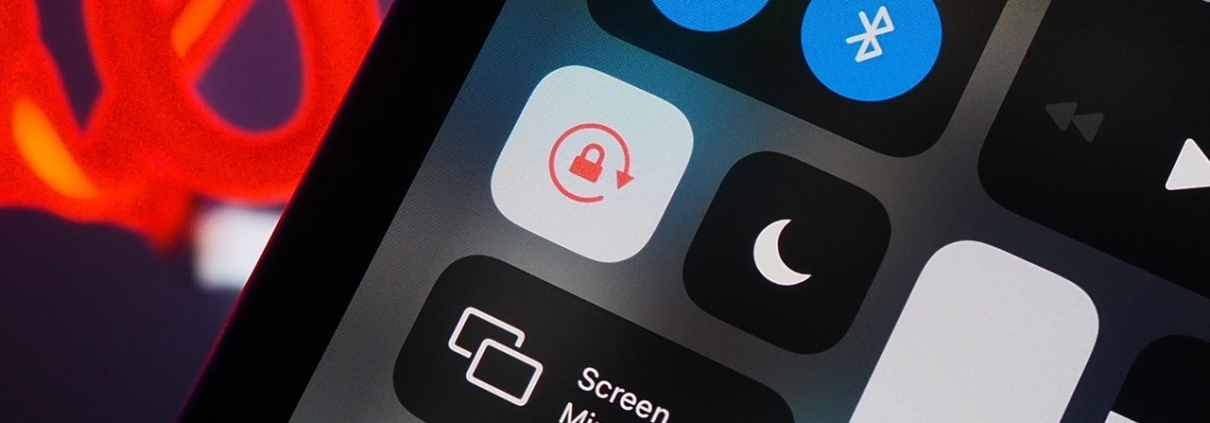
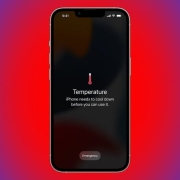





Válasz
Szeretnél te is hozzászólni?Regisztrálj ingyenesen!